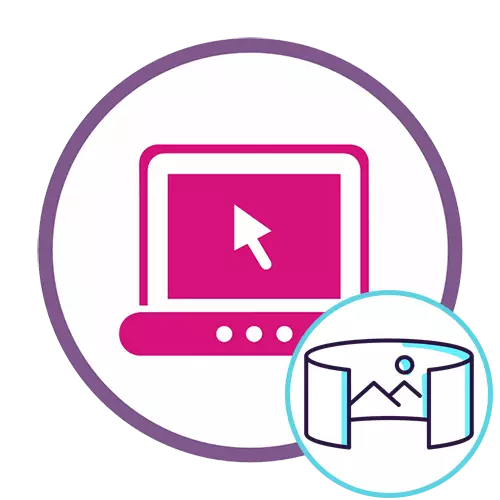
Metodo 1: Raŭnomo
Raŭnomo estas nekutima interreta servo desegnita por konverti ekzistantajn panoramajn fotojn al projekto por vidi 360 gradojn sur komputilo aŭ kun virtualaj realo-okulvitroj. Konsideru ĝin unue, kaj poste rakontu pri normaj solvoj.
Iru al interreta servo
- Uzu la supran ligilon por malfermi la ĉefan paĝon de la retejo, kie tuj alklakas la butonon "Komenci" butonon.
- Elektu rajtigan opcion aŭ kreu novan profilon plenigante la taŭgan formon.
- Post sukcesa ensalutado, alklaku "Krei Tour".
- Vi povas movi la foton al la formo, kiu aperas aŭ alklaku la surskribon "Foliumi" por malfermi ĝin per la "Esploristo".
- Antaŭ aldoni, legu pri la ĉeesto de la limoj pri la maksimuma grandeco de fotoj.
- En la "Esploristo", elektu taŭgan bildon kaj duoble alklaku ĝin per la maldekstra musbutono.
- Atendu la rondveturon por kompletigi la kreadon de panoramo, kiu povas daŭri kelkajn minutojn.
- Plenigu la bazajn informojn pri la kreita projekto, kaj ankaŭ specifi la lokon kaj ĉambrom-informojn, se necese.
- Enŝaltu la butonon Publication se vi volas, ke aliaj uzantoj vidu vian panoramon inter aliaj rondvekaj enhavoj.
- Rapide alklaku "Konservu" por konservi la projekton.
- Nun vi povas rigardi la finitan panoramon, ekzemple, konektante virtualajn realajn okulvitrojn aŭ regas la fotilon per muso kaj aldonaj iloj ene de la retejo.
- Alklaku la verdan butonon se vi volas elŝuti la novan bildon kaj krei precize la saman projekton.


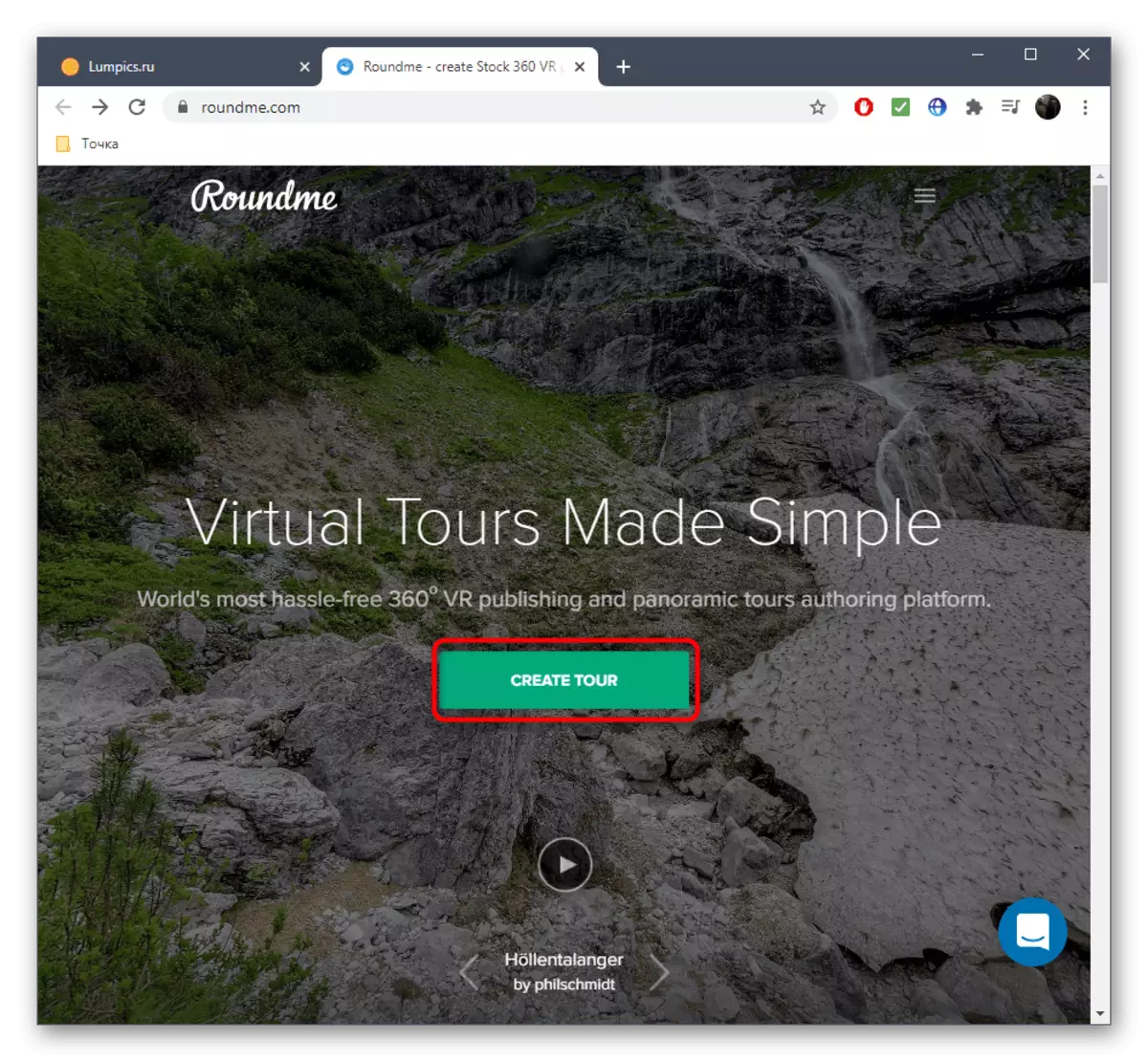









Kopiu la ligon al la finita projekto por dividi ĝin kun amikoj aŭ konservi en via komputilo por rapide aliri.
Metodo 2: Fotor
La funkciado de la fotisto Online-servo inkluzivas specialan modulon desegnitan por vicigi plurajn fotojn en unu, tiel formante la panoramon de la bezonata grandeco. Ni ofertas trakti ĉi tiun retejon, reproduktante la kreadon de malgranda projekto.
Iru al interreta serva fotisto
- Unufoje en la ĉefa paĝo de la retejo, alklaku "Komenci".
- Post elŝutado de la redaktilo, vi povas tuj treni dosierojn al dediĉita areo aŭ elŝuti ilin tra la "Esploristo".
- Ĉiu kadro estas montrata en la menuo dekstre, do iam ajn ĝi estas havebla por redaktado aŭ moviĝado en la laborspacon.
- Se necese, ŝanĝu la lokon de la kadro, puŝante el la speco de panoramo.
- Atentu pri la parizaj agordoj: Movu gxiajn Sliders por ŝanĝi la parametrojn.
- Laboru pri la fono permesos la sekcion "Koloro & Teksturo".
- Tie, elektu la fonan bildon aŭ ĝustigu la solidan koloron se necese.
- Premu "Konservu" por konservi la panoramon en la komputilo post kompletigo de redaktado.
- Ŝanĝu la optimuman nomon por ĝi, elektu la dosiertipon, kvaliton kaj konfirmi la komencon de elŝuto.
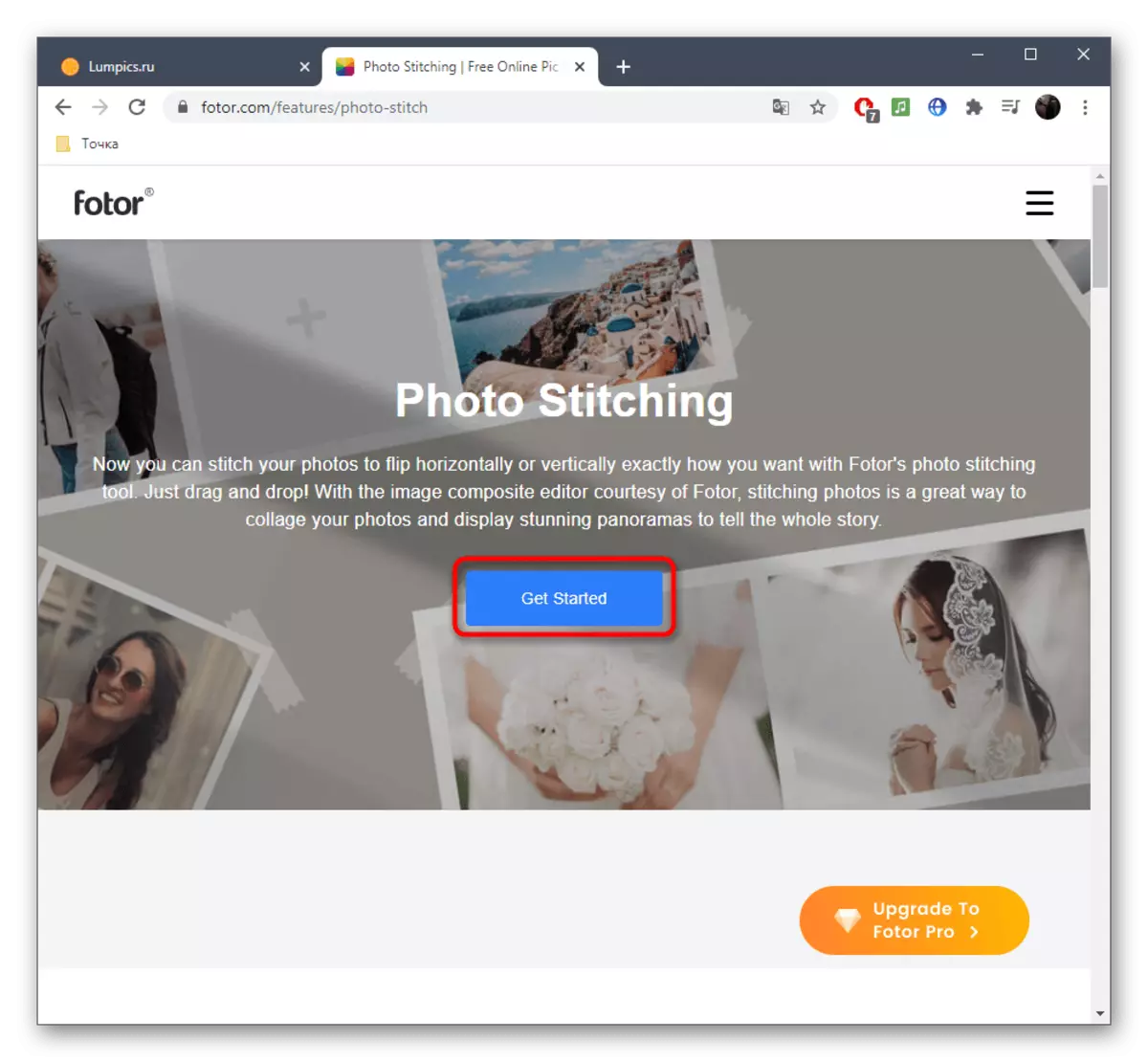



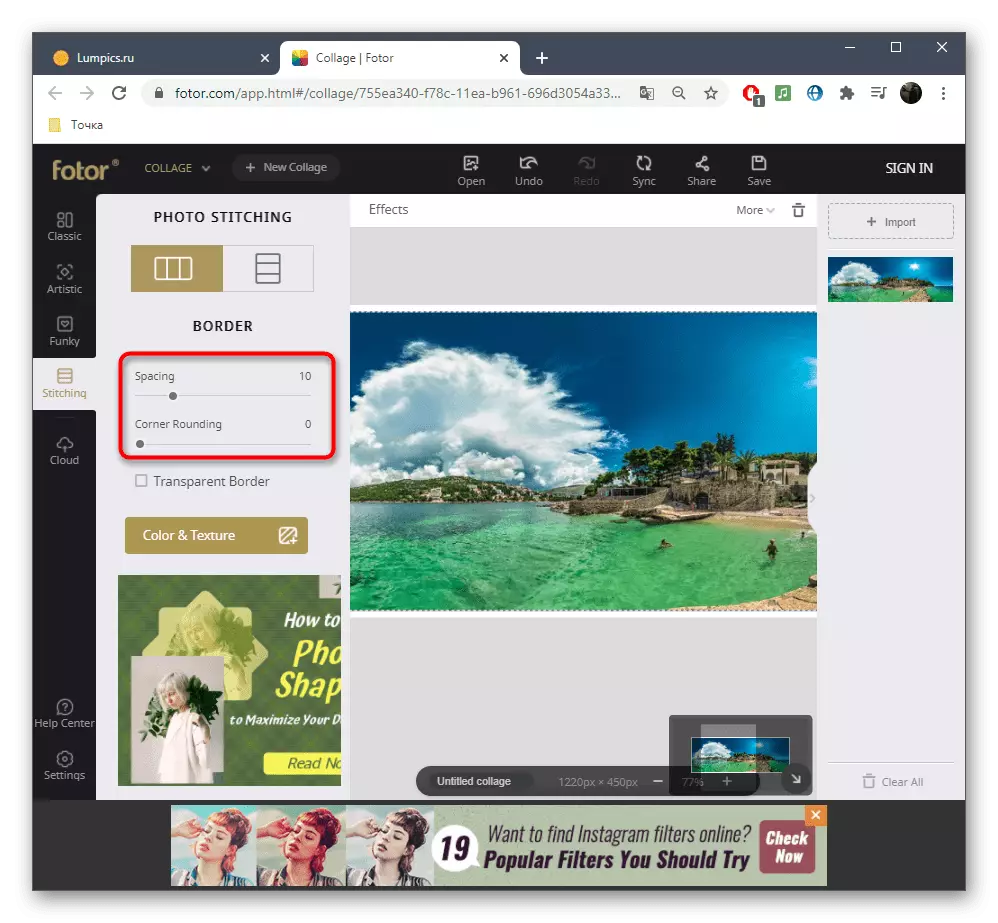
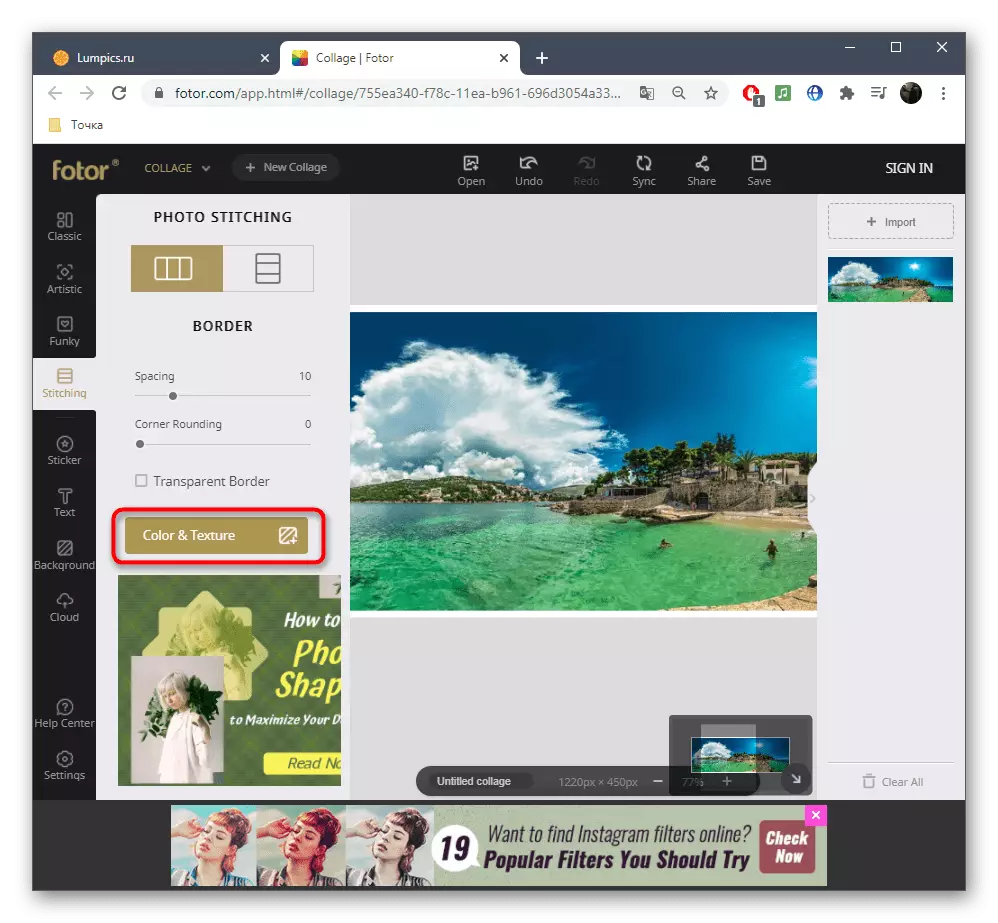



Por savi la fotiston, vi devos rajtigi en la interreta servo, kaj por la uzo de premio-iloj, kiujn vi bezonas por aĉeti la plenan version.
Metodo 3: Wofox
La tria speco de interreta servo reprezentas la retejon nomatan Wofox. Lia aro da iloj temas pri farado de pluraj panoramoj de unu plen-longa foto, kiu foje necesas dum prilaborado de ili. Ĉi tiu procezo ne bezonos multe da tempo, kaj ĉiuj bildoj povas esti akiritaj tuj en la arkiva formato.
Iru al la Wofox Online-servo
- Komenci interagadon kun la retejo, vi devos trairi norman registriĝan procedon aŭ simple ensalutin en Google-poŝto.
- Post tio, pri la profilpaĝo, pligrandigas la blokon "Krei".
- Elektu Ekzistas la lasta artikolo nomata "Panorama Editor".
- Tuj elŝutu ekrankopion por redakti per alklako sur la responda butono.
- Specifu kiom da panoramaj partoj estos dividitaj per bildo kaj konfirmu redaktadon.
- Rigardu la rezultan rezulton per la redaktilo kaj, se necese, ŝanĝu la grandecon de ĉiu panoramo.
- Uzu aliajn ĉeestajn ilojn por redakti ilojn se necese.
- Tuj kiam vi volas konservi la rezulton, alklaku la butonon "Elŝuti".
- Indiku la formaton en kiu vi volas elŝuti la bildon en via komputilo, kaj komencu la elŝuton.
- Preparado daŭros kelkajn sekundojn, post kio vi povas konfirmi elŝuton.
- Atendu la finon de la arkivo elŝuti kaj malfermi ĝin por vidi ĉiujn panoramojn.
- Ĉiu parto havas sian propran apartan ĉambron, do ĝi ne estos ŝaltita por konfuziĝi.
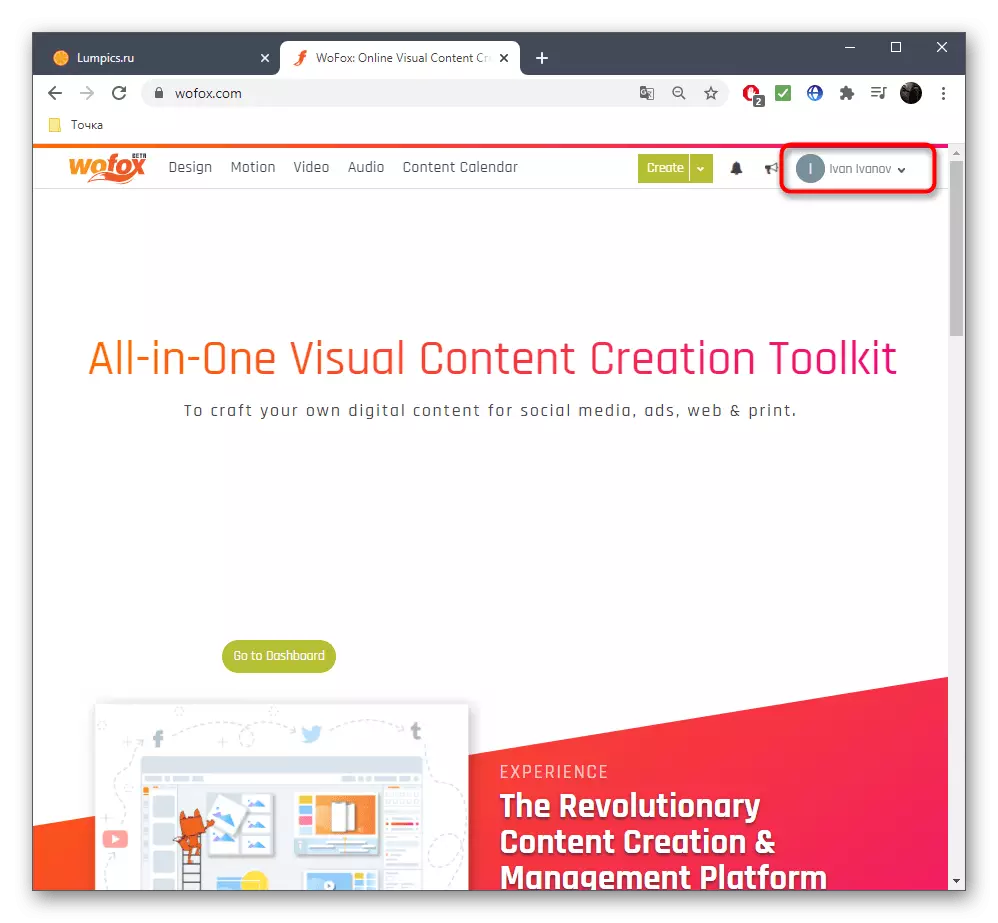
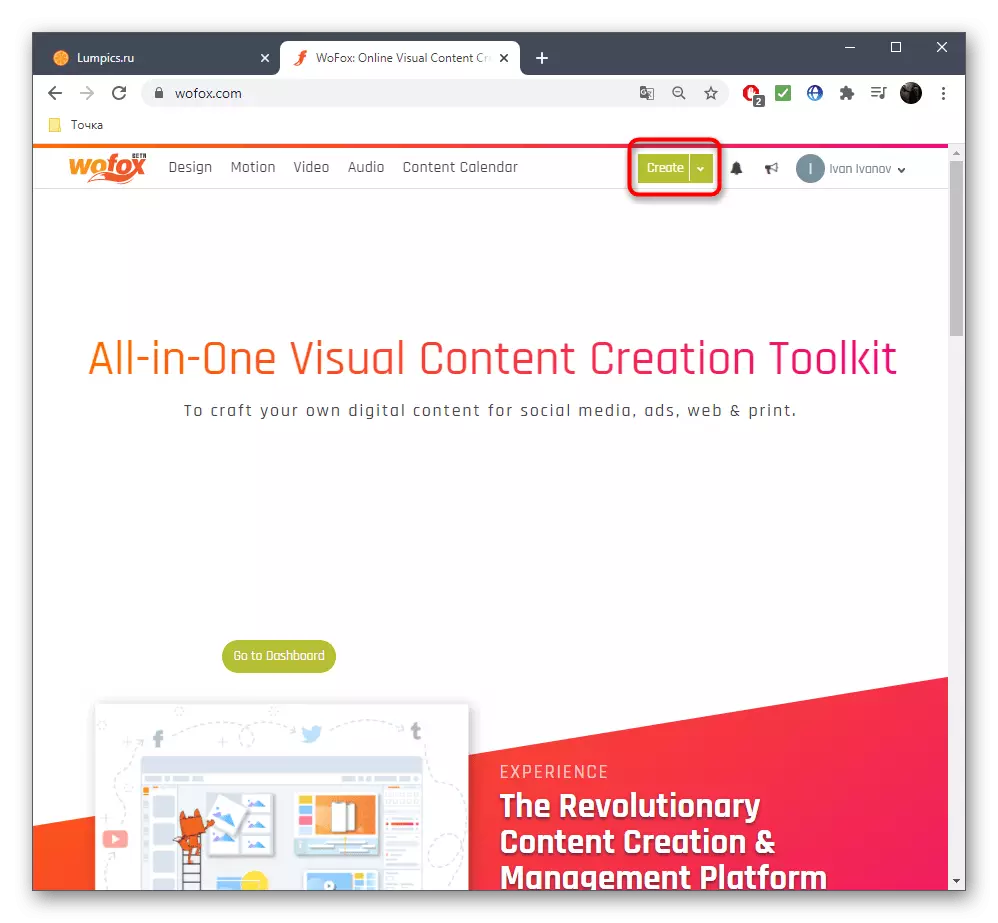
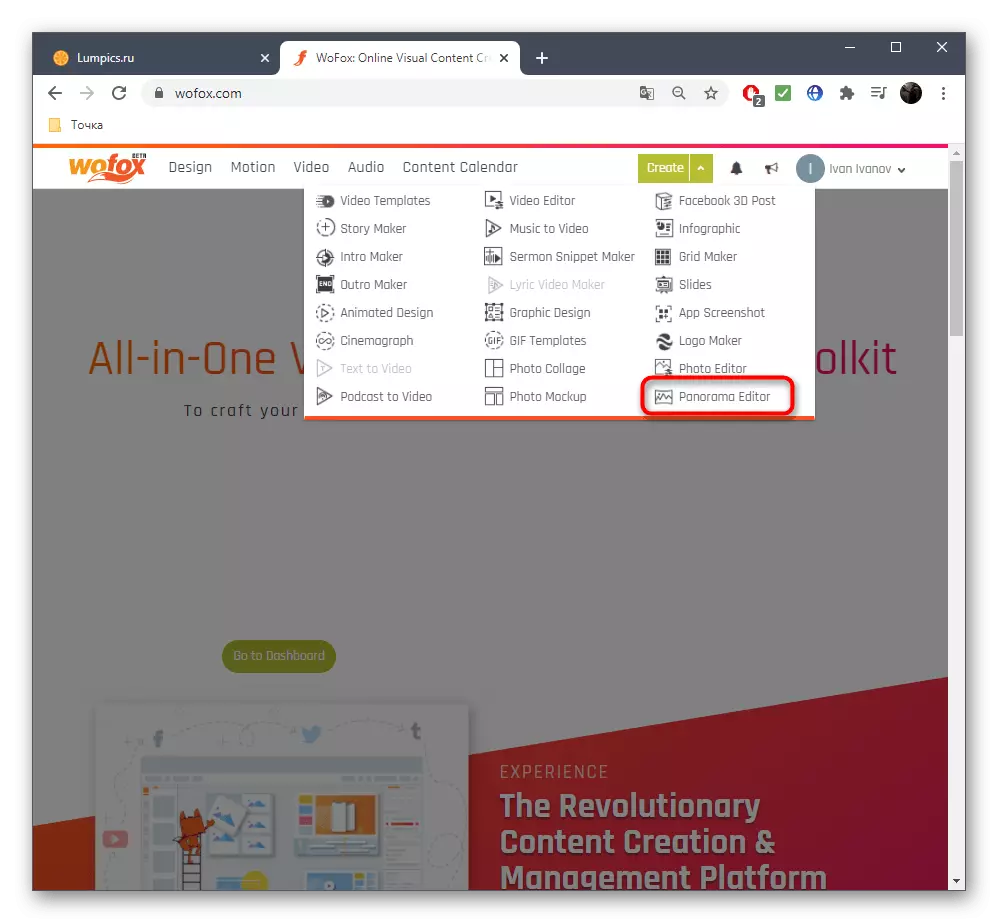


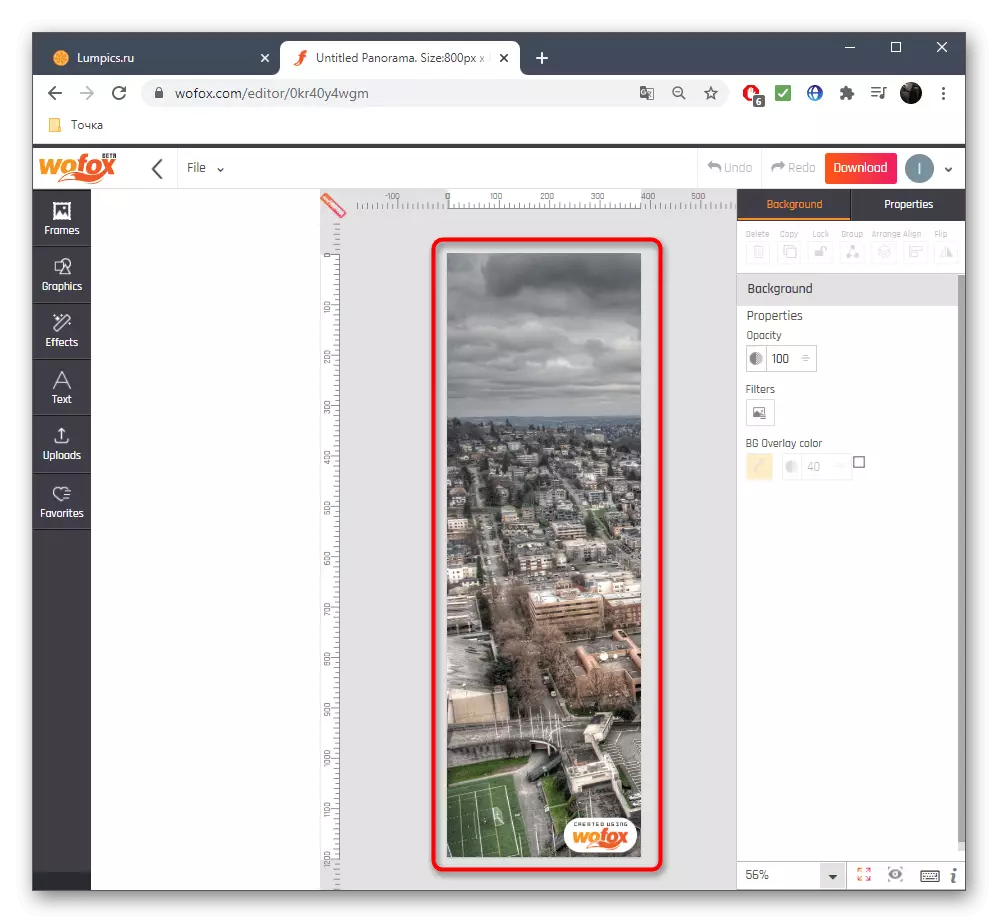






Notu, ke la interretaj servoj ne taŭgas por ĉiuj uzantoj, do iuj ne funkcios sen la uzo de speciala programaro. Pri la ekzemploj de interago kun ĝi, same kiel la plej bonaj solvoj, ni proponas legi en apartaj materialoj en nia retejo pri la subaj ligoj.
Legu pli:
Programoj por krei panoramojn de fotoj
Krei panoramon en Photoshop
